Die Einstellung „ms-settings:network-mobilehotspot“ in Windows 10 und 11 ermöglicht es Benutzern, ihren PC in einen mobilen Hotspot zu verwandeln, indem sie die Internetverbindung mit anderen Geräten über WLAN, Bluetooth oder Ethernet teilen.
Diese Funktion ist besonders nützlich, wenn man eine Internetverbindung mit einem Laptop, Smartphone oder Tablet teilen möchte, ohne zusätzliche Router-Hardware.
1. ms-settings:network-mobilehotspot
2. Die Verfügbarkeit unter Windows
3. Weiter sinnvole Befehle in den Windows Einstellungen
1. Der Befehl ms-settings:network-mobilehotspot
1. Drücken Sie Windows + R, um das Eingabefeld zu öffnen.2. Geben Sie den Befehl ms-settings:network-mobilehotspot ein, um den Vorgang fortzusetzen.
(Verwenden Sie den Befehl zusätzlich für eine Desktopverknüpfung.)
3. Klicken Sie auf OK oder drücken Sie [Enter], um den Vorgang abzuschließen.
(... siehe Bild-1: Punkt 1 bis 3)
Die oben genannten Einstellungen sind nun in Ihrem Windows 10, 11 oder 12 Betriebssystem zugänglich.
So können die folgenden Probleme und Fragestellungen beantwortet werden.
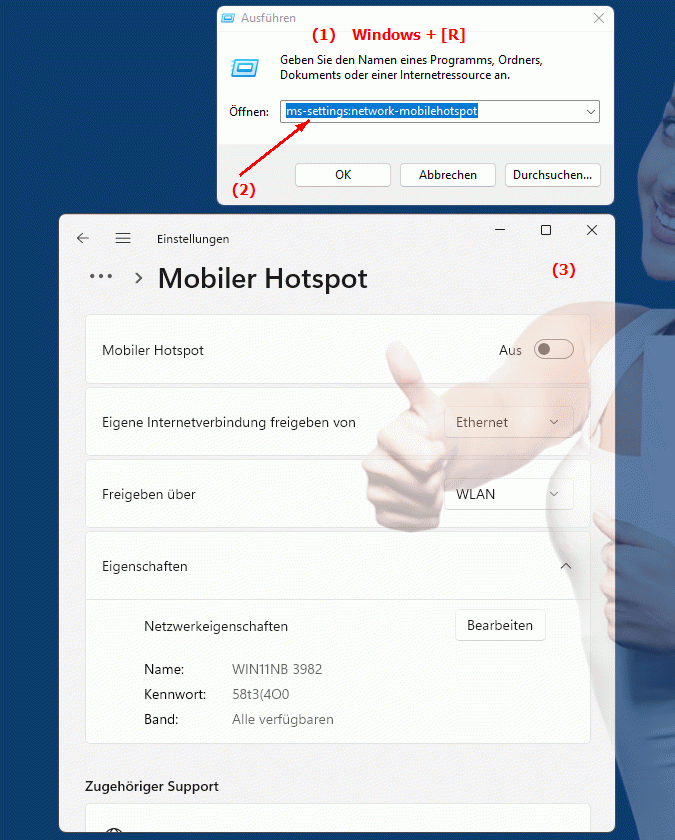
1b. So können die folgenden Probleme und Fragestellungen beantwortet werden.
Wie kann ich die Funktion zum Erstellen eines mobilen Hotspots in Windows aktivieren?Kann mir jemand helfen, das Netzwerkfeature zum Hotspot in Windows 10 zu konfigurieren?
Ich habe eine Internetverbindung über WLAN bei meinem Laptop, wie kann ich diese auch als Mobilfunkhotspot zur Verfügung stellen?
Wie kann ich meinen PC so einrichten, dass er als Mobilfunkhotspot fungiert und andere Geräte über Ethernet verbindet?
These questions are designed to help users find and configure the mobile hotspot feature without explicitly asking how not to use it.
2. Verfügbarkeit in Windows 10, 11 und 12 (ab den Buildnummern)!
Hier ist eine detaillierte Beschreibung zur Verfügbarkeit der „ms-settings:network-mobilehotspot“-Funktion in den verschiedenen Windows-Versionen und den zugehörigen Build-Nummern:
Windows 10
- Verfügbarkeit:
Ab Windows 10 Version 1607 (Anniversary Update, August 2016)
- Build-Nummer:
14393
In Windows 10 wurde die mobile Hotspot-Funktion erstmals mit dem Anniversary Update (Version 1607) eingeführt. Die „ms-settings:network-mobilehotspot“-Einstellung ermöglicht es Benutzern, ihre Internetverbindung über WLAN, Ethernet oder mobile Daten mit anderen Geräten zu teilen. Diese Funktion ist in den Netzwerkeinstellungen verfügbar und erlaubt das einfache Einrichten eines Hotspots, bei dem der PC als drahtloser Zugangspunkt fungiert.
Die Hauptfunktionen umfassen:
- Teilen einer kabelgebundenen oder drahtlosen Internetverbindung (über WLAN oder Bluetooth).
- Einstellung eines Netzwerknamens (SSID) und eines Passworts für den Hotspot.
- Automatische Verwaltung der verbundenen Geräte und Überwachung der Datenverwendung.
- Option zum Aktivieren des Hotspots auch bei verbundenen Geräten im Energiesparmodus.
Konfiguration:
1. Navigiere zu „Einstellungen“ > „Netzwerk und Internet“ > „Mobiler Hotspot“.
2. Wähle die zu teilende Internetverbindung aus und aktiviere den Hotspot.
Windows 11
- Verfügbarkeit:
Ab Windows 11 Version 21H2 (November 2021 Update)
- Build-Nummer:
22000
Windows 11 hat die „ms-settings:network-mobilehotspot“-Einstellung beibehalten, jedoch in einer überarbeiteten Benutzeroberfläche. Die mobile Hotspot-Funktion bietet die gleichen Kernfunktionen wie in Windows 10, jedoch mit verbesserten Designelementen, die sich nahtlos in die modernisierte Windows 11-Oberfläche integrieren. Das Teilen einer Internetverbindung ist über das neue „Netzwerk und Internet“-Menü weiterhin möglich, und die Konfiguration des Hotspots ist genauso intuitiv wie in Windows 10.
Verbesserungen in Windows 11:
- Überarbeitete und benutzerfreundlichere Oberfläche.
- Bessere Verwaltung und Übersicht über die verbundenen Geräte.
- Verbesserte Energieverwaltung, um den Hotspot auch im Standby-Modus weiter zu betreiben.
- Vereinfachte Einstellungen für das Teilen der Verbindung mit mobilen Geräten und eine stabilere Verbindung.
Windows 12
- Verfügbarkeit:
Windows 12 wird voraussichtlich ebenfalls die „ms-settings:network-mobilehotspot“-Einstellung unterstützen, wobei die genauen Details und die Build-Nummer mit der endgültigen Veröffentlichung bekannt gegeben werden.
Für Windows 12 wird erwartet, dass die mobile Hotspot-Funktion beibehalten und möglicherweise durch weitere Optimierungen verbessert wird. Zu den potenziellen Verbesserungen könnten eine noch intelligentere Energieverwaltung, erhöhte Sicherheitsfunktionen und eine optimierte Benutzeroberfläche gehören. Die genauen Details werden jedoch mit der Veröffentlichung von Windows 12 bekannt gegeben.
Zu erwartende Verbesserungen in Windows 12:
- Verbesserte Sicherheitseinstellungen, um unbefugten Zugriff auf den Hotspot zu verhindern.
- Möglicherweise erweiterte Funktionen für die Verwaltung mehrerer gleichzeitig verbundener Geräte.
- Optimierte Energieverwaltung, um die Akkulaufzeit bei Nutzung des Hotspots zu verlängern.
Zusammenfassung
- Windows 10:
Ab Version 1607 (Build 14393)
- Windows 11:
Ab Version 21H2 (Build 22000)
- Windows 12:
Voraussichtlich verfügbar, Details könnten sich ändern
Die „ms-settings:network-mobilehotspot“-Einstellung in Windows 10, 11 und zukünftig in Windows 12 ermöglicht das einfache Teilen einer Internetverbindung über WLAN oder Bluetooth. Während die grundlegende Funktionalität in allen Windows-Versionen ähnlich ist, bietet Windows 11 eine verbesserte Benutzeroberfläche und Energiemanagement. Windows 12 wird voraussichtlich zusätzliche Optimierungen und Sicherheitsfunktionen bieten, die die Nutzung eines mobilen Hotspots noch effizienter machen.
